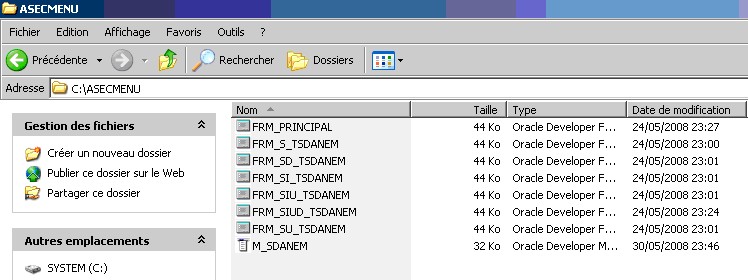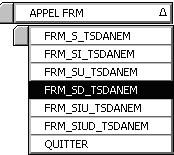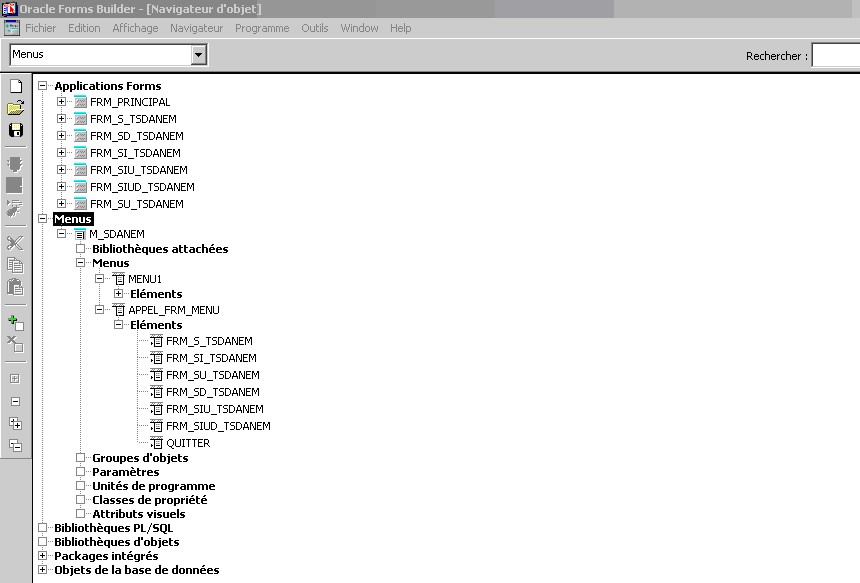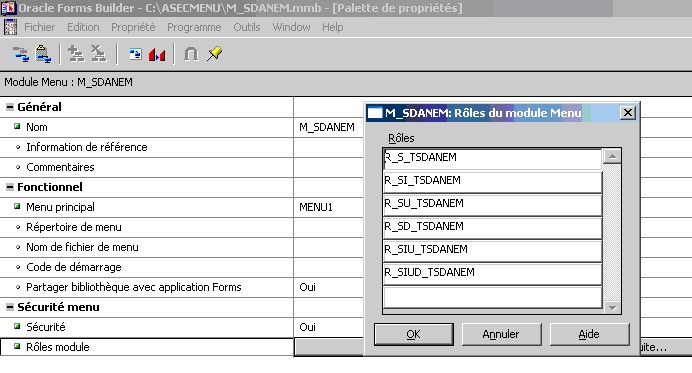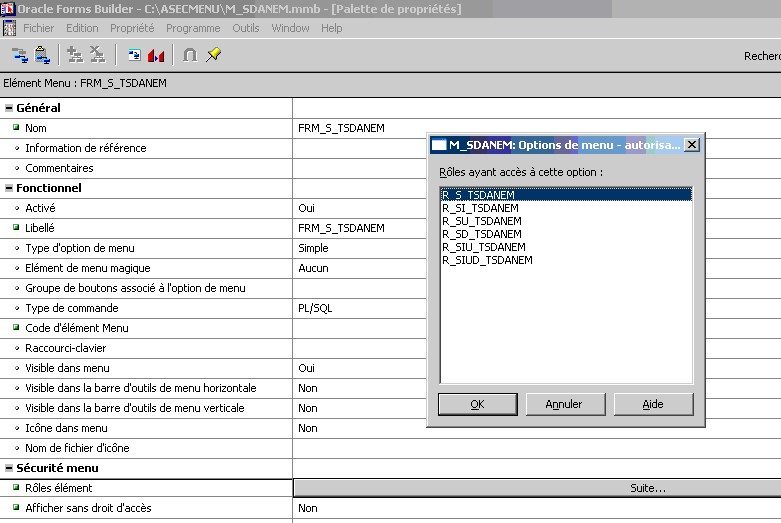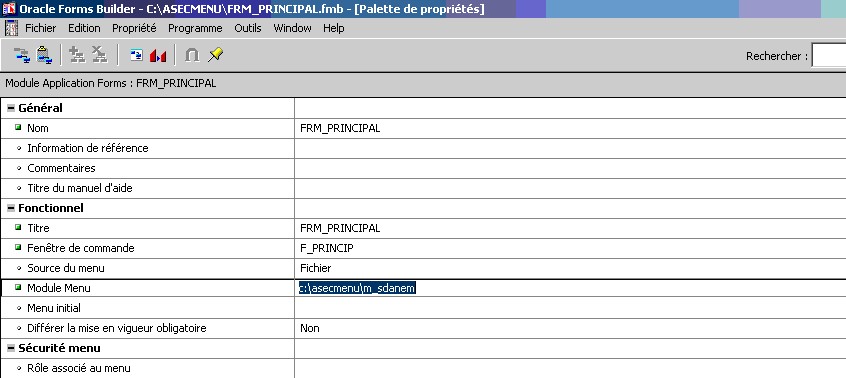Mise en oeuvre de la sécurité des menus sous Forms Builder
Date de publication : 21 Juillet 2008
Par
Souleymane Danem ()
Comme tous les outils de développement rapide d'applications, Forms Builder offre la possibilité d'activer et / ou de désactiver des éléments de menu en fonction des rôles de l'utilisateur qui se connecte à une application.
L'objectif de cet article est de mettre au point un guide complet et pédagogique pour l'implémentation de la sécurité des menus dans Forms Builder.
Préréquis : niveau 1 en administration oracle, initiation au développement sous Forms Builder
I. Introduction
II. Prerequis
III. Configuration
IV. Création d'une table
V. Mise en place des rôles et privilèges
VI. Création des utilisateurs
VI. Création des formulaires et du menu
VIII. Association des rôles au menu
IX. Mise en place de la vue « FRM50_ENABLED_ROLES »
I. Introduction
Lorsqu'il s'agit de mettre en oeuvre les notions de sécurité dans les applications, il devient vite fastidieux de gérer les droits d'accès et de modification aux données via le code.
Pour se faire, le noyau Oracle inclu un dispositif appelé : Rôle. Celui-ci permet de définir un profil, de lui associer les droits désirés sur les objets, puis d'associer ce ou ces rôles à un utilisateur.
Oracle Forms permet également d'utiliser ces rôles pour mettre en oeuvre la sécurité au niveau des menus.
Selon le(s) rôle(s) affecté(s) à l'utilisateur connecté (au sens compte Oracle), Forms gère automatiquement l'affichage ou le masquage des options du menu.
II. Prerequis
On suppose que les utilisateurs de ce tutorial dispose des sources pour installer le noyau Oracle et les outils de développement (Developer/2000, Developer 6i, Developer 9i, …).
Pour l'installation des produits Oracle, voir sur www.oracle.com, www.developpez.com.
Télécharger le code source mise en oeuvre dans ce tutoriel :
asecmenu.zip
III. Configuration
Par simplification, les chemins des différents fichiers de l'application ont été " codés en dur ".
Pour les initiés au développement sous Forms Builder, il sera aisé :
- D'ouvrir et de modifier les fichiers *.fmb et *.mmb ;
- De paramétrer la base de registre ou les fichiers de configuration nécessaires.
Il faut donc créer le répertoire " C:\ASECMENU " pour y mettre les fichiers.
IV. Création d'une table
Commençons par créer la table TSDANEM qui sera utilisée pour mettre en place :
- Un menu sur lequel on appliquera la sécurité des menus ;
- Des formulaires qui seront appelés avec des utilisateurs différents à partir du menu.
Soit la table TSDANEM définie comme suit :
CREATE TABLE TSDANEM
(code_sd number primary key,
nom_sd varchar2(25) not null,
pre_sd varchar2(50) not null,
age_sd number(3) constraint ck_age check(age_sd >15),
mail_sd varchar2(50)
) ;
|
V. Mise en place des rôles et privilèges
La seconde étape pour la mise en oeuvre de la sécurité des menus consiste à créer des rôles au niveau de la base de données Oracle. Ces rôles seront affectés aux différents utilisateurs qui seront créés dans l'étape 3.
Ci-dessous le script de création des rôles :
CREATE ROLE R_S_TSDANEM ;
CREATE ROLE R_SI_TSDANEM ;
CREATE ROLE R_SU_TSDANEM ;
CREATE ROLE R_SD_TSDANEM ;
CREATE ROLE R_SIU_TSDANEM ;
CREATE ROLE R_SIUD_TSDANEM ;
CREATE ROLE R_CON ;
|
Après avoir mis en place les rôles nécessaires, attribuons les privilèges objet (sur la table TSDANEM) aux rôles créés plus haut.
GRANT select ON TSDANEM to R_S_TSDANEM ;
GRANT select, insert ON TSDANEM to R_SI_TSDANEM ;
GRANT select, update ON TSDANEM to R_SU_TSDANEM ;
GRANT select, delete ON TSDANEM TO R_SD_TSDANEM ;
GRANT select, insert, update ON TSDANEM to R_SIU_TSDANEM ;
GRANT select, insert, update, delete ON TSDANEM to R_SIUD_TSDANEM ;
GRANT create session to R_CON ;
|
VI. Création des utilisateurs
A présent, il faut créer les utilisateurs nécessaires. Les utilisateurs, avec des rôles différents, se connecteront à la mini application constituée des formulaires et du menu.
Soit les utilisateurs ci-dessous :
CREATE USER usd_s IDENTIFIED BY psd_s ;
CREATE USER usd_si IDENTIFIED BY psd_si ;
CREATE USER usd_su IDENTIFIED BY psd_su ;
CREATE USER usd_sd IDENTIFIED BY psd_sd ;
CREATE USER usd_sui IDENTIFIED BY psd_siu ;
CREATE USER usd_suid IDENTIFIED BY psd_siud ;
|
Après avoir créé les utilisateurs, on leur attribute les rôles adéquats :
GRANT R_S_TSDANEM to usd_s ;
GRANT R_SI_TSDANEM to usd_si ;
GRANT R_SU_TSDANEM to usd_su ;
GRANT R_SD_TSDANEM to usd_sd ;
GRANT R_SIU_TSDANEM to usd_sui ;
GRANT R_SIUD_TSDANEM to usd_suid ;
GRANT R_CON to usd_s, usd_si, usd_su, usd_sd, usd_sui, usd_suid ;
|
VI. Création des formulaires et du menu
Après avoir créé la table, mis en place les rôles et créé les utilisateurs sous SQL*Plus, passons à Forms Builder pour réaliser les formulaires et le menu adéquats.
Soit le menu ci-dessous :
Le rôle R_S_TSDANEM est sélectionné pour l'élément de menu FRM_S_TSDANEM
Le rôle R_SI_TSDANEM est sélectionné pour l'élément de menu FRM_SI_TSDANEM
Le rôle R_SU_TSDANEM est sélectionné pour l'élément de menu FRM_SU_TSDANEM
|
Les codes classiques d'appel des formulaires sont associés aux éléments du menu.
Pour le cas qui nous concerne, prenons par exemple :
OPEN_FORM ('nom_formulaire') ;
EXIT_FORM pour l'élément " Quitter " ;
|
Les formulaires suivants (voir l'écran de la page suivante) seront élaborés :
FRM_S_TSDANEM
FRM_SI_TSDANEM
FRM_SU_TSDANEM
FRM_SD_TSDANEM
FRM_SIU_TSDANEM
FRM_SIUD_TSDANEM
FRM_PRINCIPAL
|
Chaque formulaire est base sur la table TSDANEM.
VIII. Association des rôles au menu
C'est l'une des étapes les plus importantes. Il faut procéder comme suit et de façon minutieuse
Attribuer tous les rôles créés plus haut au module M_SDANEM en utilisant la propriété " Rôles module ".
Cette opération est effectuée avant d'attribuer un accès rôle aux différents éléments du menu (voir l'écran de la page suivante) :
- Il faut double-cliquer sur la propriété " Rôle module " pour ouvrir la fenêtre ;
- Ensuite, il faut saisir les noms de rôles ;
Positionner la propriété de module Menu " Sécurité " à Oui:
Pour chaque élément de menu, attribuer des accès rôle en utilisant la propriété " Rôle élément "
Positionner la propriété d'élément de menu " Afficher sans droit d'accès " à Non.
Cela permet de rendre invisible un élément de menu en fonction des rôles de l'utilisateur connecté :
Compiler (CTRL +T) le module M_SDANEM pour générer l'exécutable *.mmx
Associer le module M_SDANEM à tous les formulaires :
Compiler (CTRL + T) tous les modules Forms créés dans la partie 4
IX. Mise en place de la vue « FRM50_ENABLED_ROLES »
La vue FRM50_ENABLED_ROLES doit exister dans la base de données pour que la sécurité des menus puisse fonctionner correctement.
Un administrateur de bases de données (connecté comme SYSTEM) doit exécuter le script FRMxxSEC.SQL (qui se trouve dans le répertoire d'installation de Forms) avec :
- xx = 45 pour Forms 4.5
- xx = 60 pour Forms 6i
- xx = 90 pour Forms 9i
- ...
Ensuite, il faut exécuter la requête ci-dessous (qui n'existe pas toujours dans les scripts du genre FRMxxSEQ.SQL) :
GRANT select ON FRM50_ENABLED_ROLES TO public ;
|
ou
GRANT select ON FRM50_ENABLED_ROLES TO &nom_user ;
|
Cependant, la seconde requête offre plus de sécurité. Chacune des deux requêtes doit être lancée avec l'utilisateur SYSTEM.


Les sources présentées sur cette page sont libres de droits
et vous pouvez les utiliser à votre convenance. Par contre, la page de présentation
constitue une œuvre intellectuelle protégée par les droits d'auteur. Copyright ©
2008 . Aucune reproduction, même partielle, ne peut être
faite de ce site ni de l'ensemble de son contenu : textes, documents, images, etc.
sans l'autorisation expresse de l'auteur. Sinon vous encourez selon la loi jusqu'à
trois ans de prison et jusqu'à 300 000 € de dommages et intérêts.